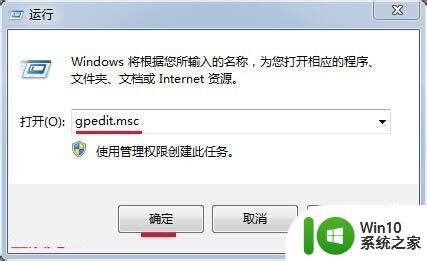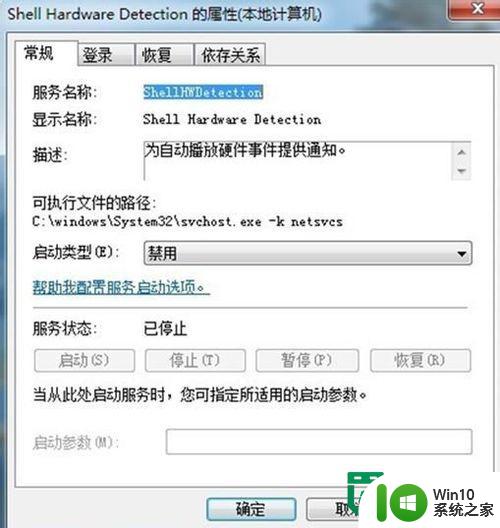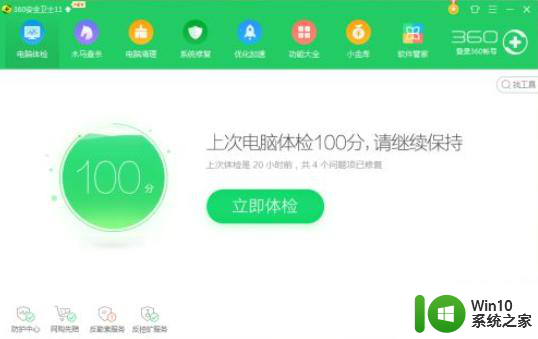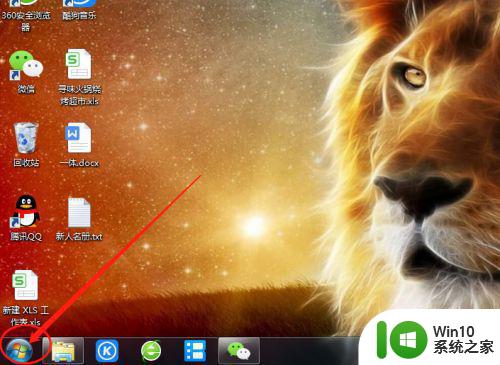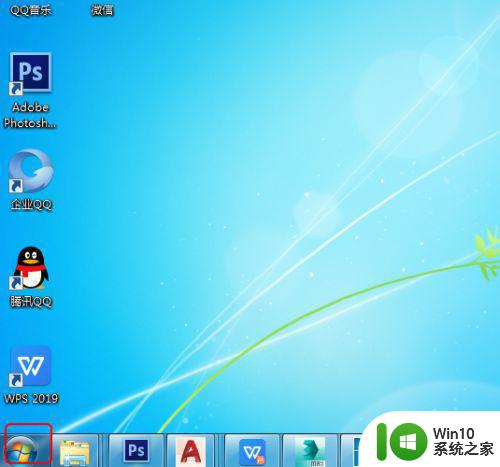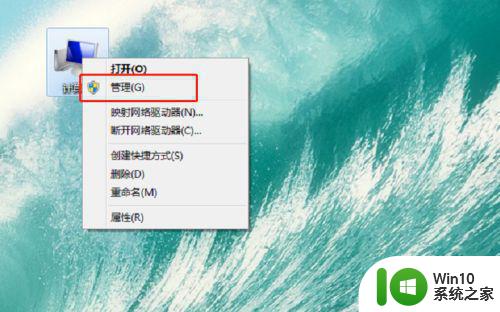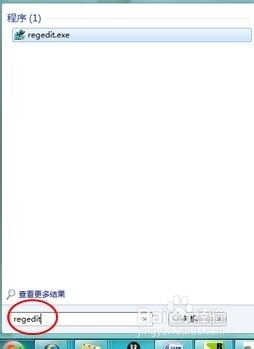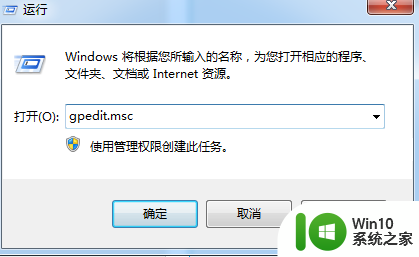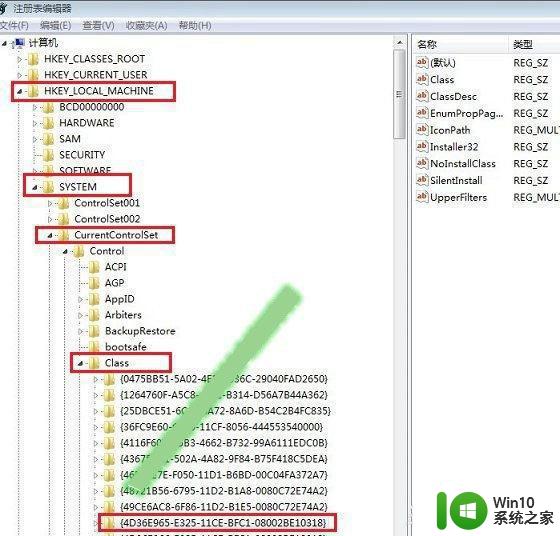关闭win7电脑光驱的详细方法 怎么彻底关闭win7电脑光驱
更新时间:2023-02-23 17:04:04作者:xiaoliu
光驱就是电脑用来读取存储内容的光盘驱动器,在使用电脑的时候经常会用到。其实电脑光驱是易消耗性产品,每次开关机都会对光驱造成损耗,而且光驱也是比较容易损坏的硬件之一。于是有些用户想要禁用win7系统光驱,这要怎么操作设置?下文和大家详细介绍一下怎么彻底关闭win7电脑光驱。
具体方法如下:
1、首先找到“我的电脑”图标,右键“管理”进入计算机管理菜单。如图所示:
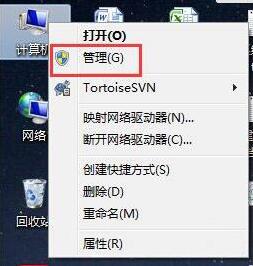
2、出现的计算机管理中找到“设备管理器”,右边会列出当前电脑设备,其中就有DVD\CD驱动器。如图所示:
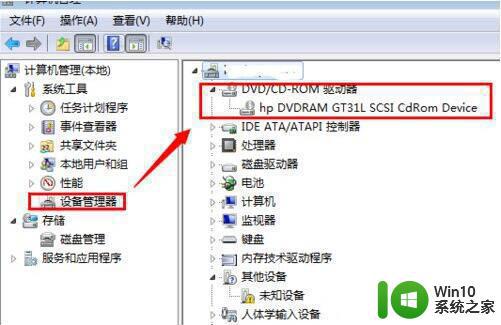
3、选择需要关闭禁用的光驱设备,右键选择“禁用”。如图所示:
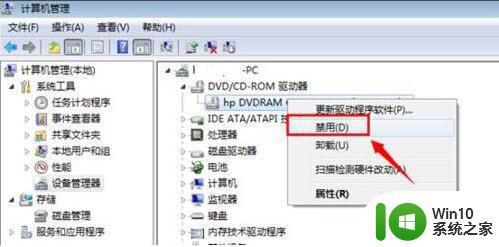
4、随后提示您是否要确认禁用该设备,点是。确定。如图所示:
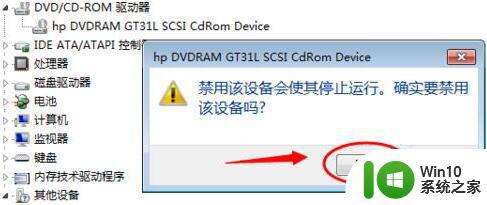
5、设置好之后,再次查看设备管理器里面dvd光驱设备。有一个黑色向下的箭头表示该设备已经停用\禁用了。如图所示:

6、再次打开“我的电脑”计算机里面就看不到DVD去掉程序设备了。如图所示:
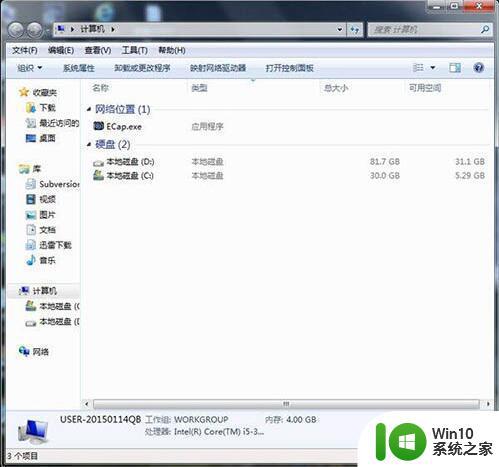
如果用户们使用电脑的时候不懂怎么禁用win7系统光驱,可以及时参考上文步骤操作,希望对大家有所帮助!